Hello,大家好,不知道大家在工作中有没有遇到这样的情况,当我们对外发送文件或者不想让别人更改你的Excel表格的时候会将Excel表格进行加密,但是,密码突然记不起来了,这就很尴尬了,今天就教你们如何删除Excel的密码
一、首先我们先来加密一个工作表
通过加密我们可以看到我们无法对工作表进行任何的操作,
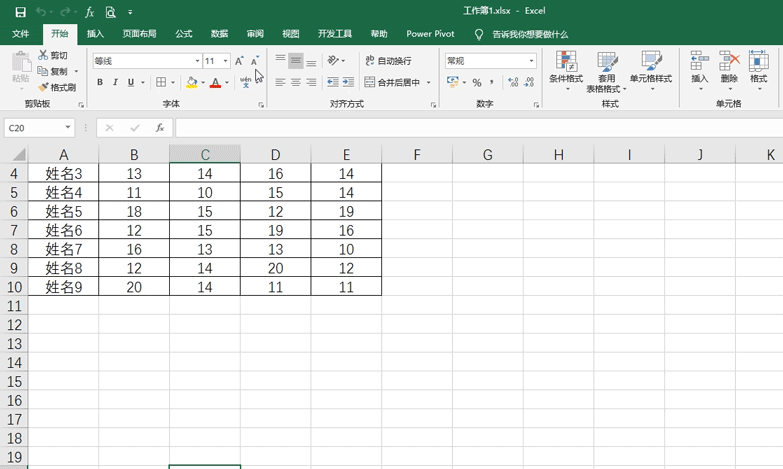
二、删除工作表密码
1.我们关掉被加密的Excel文档,然后找到它,更改它的名字将xlsx更改为rar就是压缩包的格式,更改过后Excel文档会变成一个压缩包
动图如下
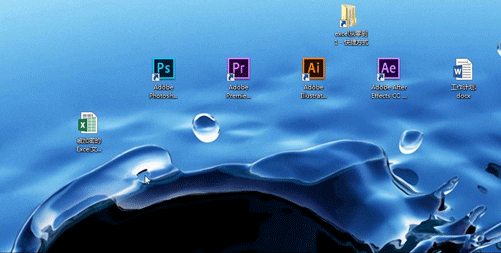
2.双击打开压缩包,我们点击xl然后点击worksheets,找到我们刚才加密的Excel工作表sheet1.xml,因为我们的工作薄就在一个文件,大家可以根据自己的工作薄中的工作表找到相应的文件,动图如下
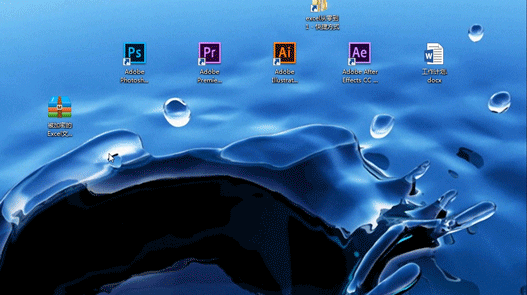
3.我们将sheet1.xml这个文件复制出来,鼠标右键选择打开方式为记事本
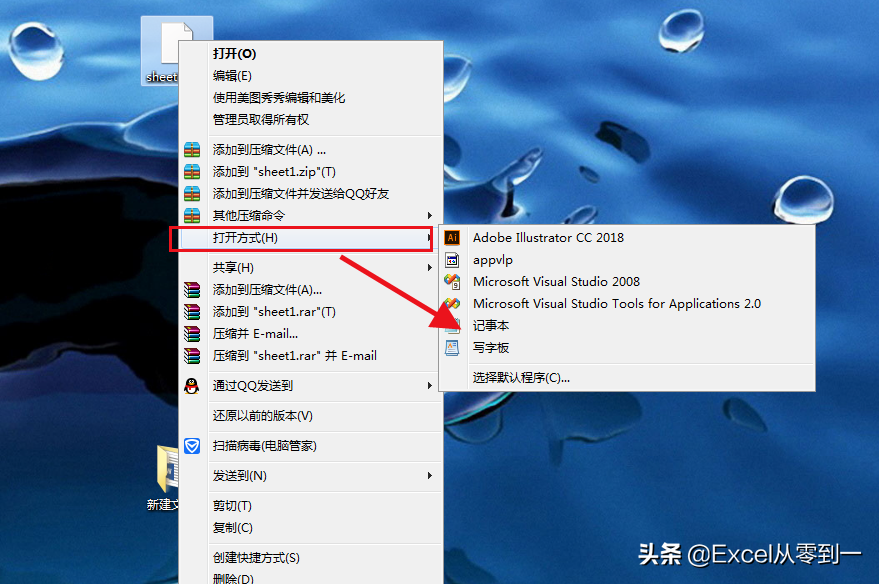
然后我们在记事本中按Ctrl+F调出查找窗口输入Protection然后点击查找下一个,将下图中蓝色选中的部分删除,如何判断这个区域呢,就是Protection所在的大于号小于号的区域,在下图红色处标出
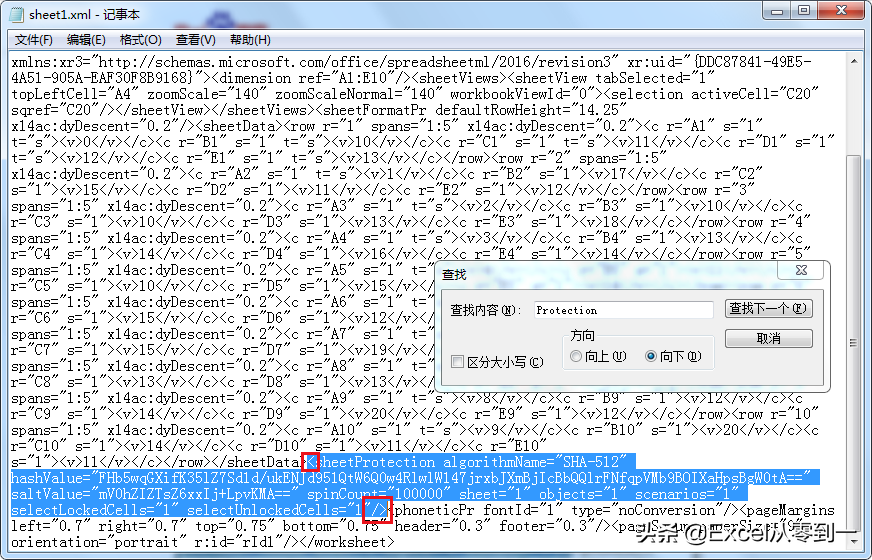
4.删除后我们关闭文件点击保存然后将文件拖动会压缩包文件中,提示的时候选择替换,如下动图
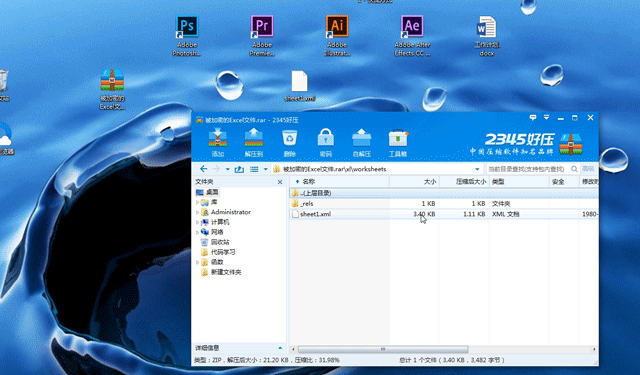
5.我们将压缩包的后缀更改为xlsx
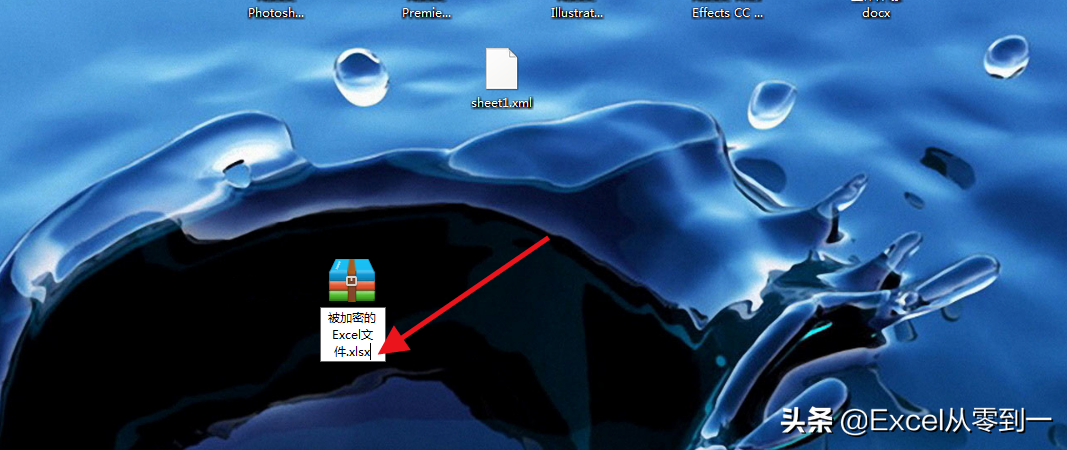
接着打开Excel就可以看到文件的密码保护已经没有了可以对工作表数据进行更改
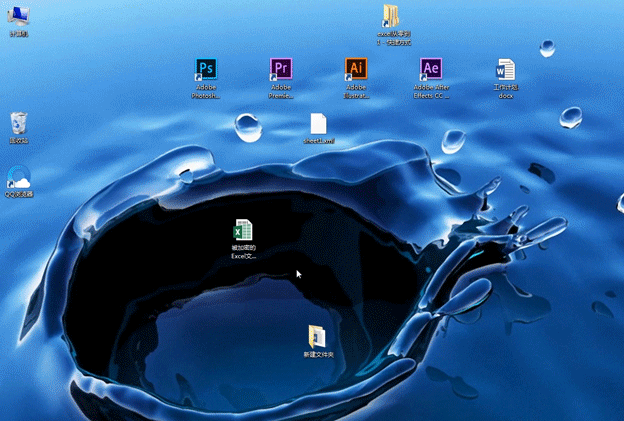


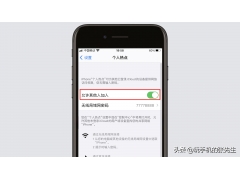

![RedHat服务器上[Errno 5] OSError: [Errno 2]的解决方法](https://img.pc-daily.com/uploads/allimg/4752/11135115c-0-lp.png)

